Centos6.5 ssh配置与使用教程
下面给大家介绍centos6.5 ssh配置与使用教程的知识,具体详情如下所示:
#rpm -qa |grep ssh 检查是否装了SSH包 #yum install openssh-server 没有的话,安装SSH服务 #chkconfig --list sshd 检查SSHD是否在本运行级别下设置为开机启动 #chkconfig --level 2345 sshd on 如果没设置启动就设置下 #service sshd restart 重新启动SSHD #netstat -antp |grep sshd 看看是否启动了22端口,需要确认下 #iptables -nL 看看是否放行了22口 #iptables -I INPUT -p tcp --dport 22 -j ACCEPT 没有的话放行22端口 #iptables save 保存防火墙规则 # vi /etc/ssh/sshd_config 用vi打开SSH的配置文件,详细解释:http://www.jb51.net/os/201401/272738.html,在这里我们先保持默认(允许普通用户通过口令登录) #useradd lhc 添加普通用户(lhc) #passwd lhc 修改lhc密码
下载安装超级终端
链接:http://pan.baidu.com/s/1c2mbJBq 密码:awlc
安装成功后,启动应用——>新建连接
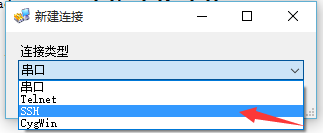
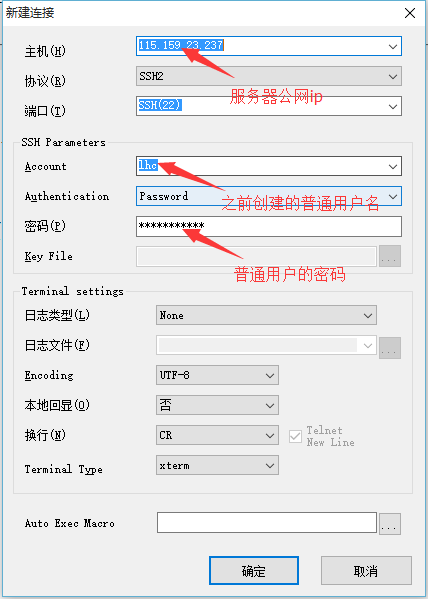
输入无误的话,应该就可以成功登陆了。
通过sftp上传下载
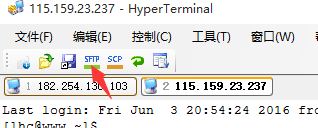

以上所述是小编给大家介绍的Centos6.5 ssh配置与使用教程,希望对大家有所帮助,如果大家有任何疑问请给我留言,小编会及时回复大家的。在此也非常感谢大家对我们网站的支持!
相关推荐
-
CentOS 6.5中SSH免密码登录配置教程
0.说明 这里为了方便说明问题,假设有A和B两台安装了centos6.5的主机.目标是实现A.B两台主机分别能够通过ssh免密码登录到对方主机.不同主机的配置过程一样,这里介绍A主机的配置过程. 事先在AB主机分别创建好要免密码登录的用户名,在/etc/hosts文件增加主机名和ip. 创建新用户:useradd linuxidc 设置密码:passwd linuxidc,输入自己想要的密码即可,之后su linuxidc切换用户 修改主机名:vim /etc/sysconfig/network
-
Linux VPS安全设置之一 修改SSH端口(CentOS/Debian)
老左在之前的不少文章中已经分享过在centos或者在debian环境下安装lnmp和llsmp的教程,老左用人格担保肯定是可行的,因为我都是在实战操作后截图及写下来的文章.可以让VPS初学者手把手的学习如何在Linux VPS上安装系统及建立网站.老左第一次使用VPS不会安装环境,准备请一个网友安装,还准备收费50元,鉴于此我就自学. 我们在学会了VPS的安装和建站之后,肯定需要附带学习VPS的安全设置.因为VPS和主机不同,主机商可能会给我们备份,而且主机的安全性都有主机商承担.但是,如果现在
-
centos 6.5下修改SSH端口及禁用root远程登录的方法
前言 我们大家都知道 SSH 的默认端口为 22,但是基于安全的需要,我们需要修改服务器的 SSH 端口,和禁用 root 远程登录. 通过以下步骤,我们通过编辑 /etc/ssh/sshd_config ,将端口修改为 10089,并禁用 root 远程登录,同时为新端口添加防火墙规则,并删除默认端口的规则. 注意:1,使用 root 用户执行以下步骤:2,只在 CentOS 6.5 下验证. 修改端口 vi /etc/ssh/sshd_config Port 10089 #端口号 Permi
-
CentOS 7 sshd 链接被拒绝问题解决办法
1,服务器链接不上 ssh: connect to host XXXXX port 22: Connection refused 原因,centos7 修改了链接的端口变成 2200了. #Port 22 Port 2200 修改回去,或使用2200链接. 修改:vi /etc/ssh/sshd_config 2,centos7默认安装了防火墙不是iptables了 因为是本地测试,所以直接关闭防火墙,禁用开机启动. systemctl stop firewalld systemctl disa
-
docker centos7 安装ssh具体步骤
docker centos7 安装ssh具体步骤,这里记录下,也行能帮助到正在读文章的朋友. 一. 从docker hub 下载centos 官方镜像 hr:centos7 hr$ docker pull centos:7 下载完后,查看本地资源库: hr:centos7 hr$ docker images REPOSITORY TAG IMAGE ID CREATED VIRTUAL SIZE centos 7 ce20c473cd8a 7 weeks ago 172.3 MB 运行容器 h
-
在CentOS / RHEL上设置 SSH 免密码登录的方法
作为系统管理员,你计划在 Linux 上使用 OpenSSH,完成日常工作的自动化,比如文件传输.备份数据库转储文件到另一台服务器等.为实现该目标,你需要从主机 A 能自动登录到主机 B.自动登录也就是说,要在 shell 脚本中使用ssh,而无需要输入任何密码. 本文会告诉你怎样在 CentOS/RHEL 上设置 SSH 免密码登录.自动登录配置好以后,你可以通过它使用 SSH (Secure Shell)和安全复制 (SCP)来移动文件. SSH 是开源的,是用于远程登录的最为可靠的网络协议
-
CentOS SSH无密码登录的配置
配置SSH无登陆验证,在很多场景下是非常方便的,尤其是在管理大型集群服务时,避免了繁琐的密码验证,在安全级别越高的服务器上,通常密码的设置更复杂,配置SSH,不仅可以用密钥保证节点间通信的安全性,同时也降低了频繁输入密码登陆的耗时,大大提高了管理效率. 原理简介 为了便于理解,假设需要在hadoop148这台机器上可以通过无密码登录的方式连接到hadoop107上. 首先在 hadoop148上生成一个密钥对,包括一个公钥和一个私钥,并将公钥复制到hadoop107上. 然后当 hadoop14
-
详解虚拟机中CentOS 7 网络和ssh的配置
一.centos7 的网络配置: 1.修改主机名: echo "hostname tshare365.localdomain" >>/etc/sysconfig/network 然后: reboot 即可生效! 2.查看MAC地址: ip addr 3.修改网络配置: (1)找到需要的网络配置参数: 打开虚拟机网络设置,具体步骤如下: 出现如下界面: 从上面的步骤我们得到了如下信息: IP地址:192.168.222.128到192.168.222.254之间的一个,例如1
-
CentOS下SSH无密码登录的配置文件
1.确认本机sshd的配置文件(需要root权限) $ gedit /etc/ssh/sshd_config 找到以下内容,并去掉注释符"#" RSAAuthentication yes PubkeyAuthentication yes AuthorizedKeysFile .ssh/authorized_keys 2.如果修改了配置文件需要重启sshd服务 (需要root权限) $ /sbin/service sshd restart 配置SSH无密码登录需要3步: 1.生成公钥和私
-
Redhat 7/CentOS 7 SSH 免密登录的方法
先决条件 3 台 CentOS 7 HOSTNAME IP ROLE server1 10.8.26.197 Master server2 10.8.26.196 Slave1 server3 10.8.26.195 Slave2 步骤 1. 用 root 用户登录.每台服务器都生成公钥,再合并到 authorized_keys. 2. CentOS 默认没有启动 ssh 无密登录,去掉 /etc/ssh/sshd_config 其中 2 行的注释,每台服务器都要设置. RSAAuthentic
随机推荐
- Git 常用命令清单(整理且详细)
- iOS开发中使用UIScrollView实现无限循环的图片浏览器
- 移动端web滚动分页的实现方法
- Laravel 5.3 学习笔记之 安装
- php实现搜索一维数组元素并删除二维数组对应元素的方法
- 自编函数解决pathinfo()函数处理中文问题
- java 实现定时的方法及实例代码
- Windows服务器下MySql数据库单向主从备份详细实现步骤分享
- Docker多容器连接(以Tomcat+Mysql为例)
- 详解centos下搭建redis集群
- Python中使用PyQt把网页转换成PDF操作代码实例
- 不同版本IE使用不同css(css条件注释语句用法)
- jQuery拖动div、移动div、弹出层实现原理及示例
- 由点击页面其它地方隐藏div所想到的jQuery的delegate
- 去除有数组中重复的元素
- 微信小程序 modal弹框组件详解
- Android Service绑定过程完整分析
- yepnope.js使用详解及示例分享
- javascript游戏开发之《三国志曹操传》零部件开发(二)人物行走的实现
- Jquery动态替换div内容及动态展示的方法

